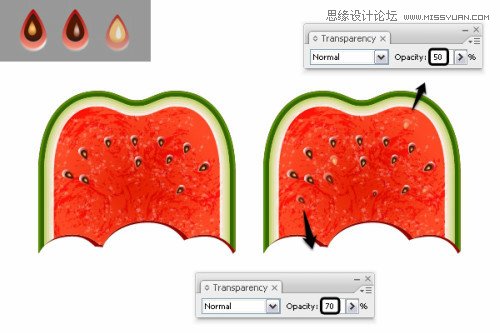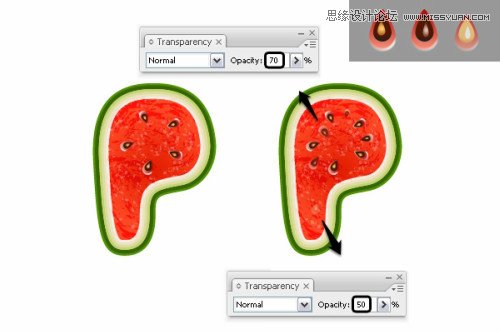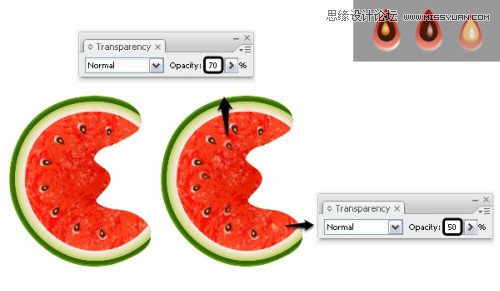来源:网络 作者:佚名
在西瓜人上添加种子
Step 1
选择第一个字母S,使用椭圆工具画一椭圆,使用刚刚创建的种子笔刷描边,双击笔刷 描边打开笔刷选项窗口,你可以尝试不同值,但需要沿着路径转动。
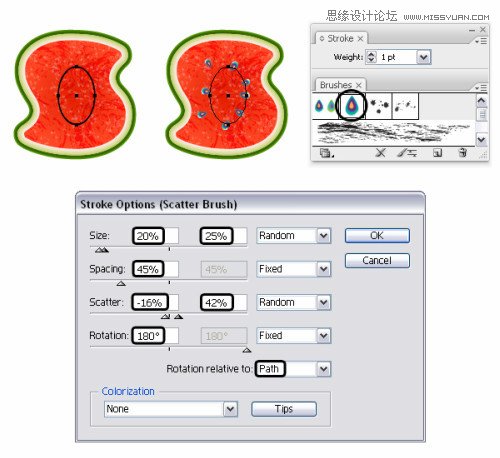
Step 2
在字母M上画两条路径,使用种子笔刷描边,单开选项卡设置一下。
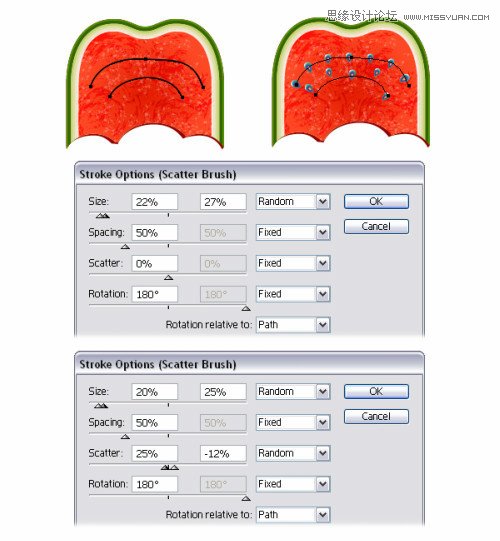
Step 3
继续字母P,使用椭圆工具,使用同样的描边。不要担心重叠的种子,因为你待会儿可以删掉他们。
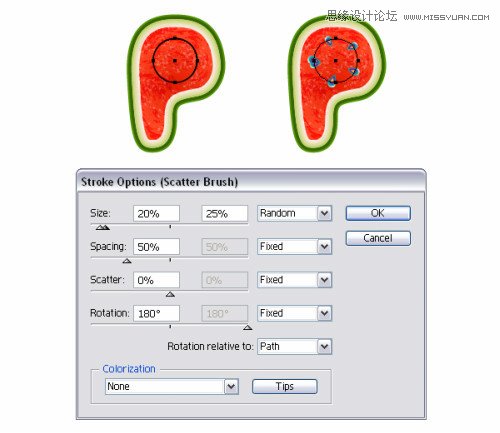
Step 4
字母E
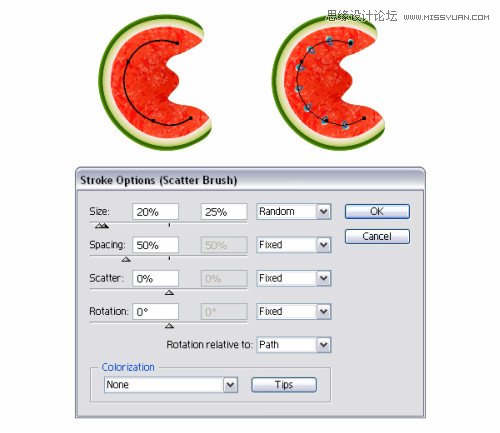
Step 5
到目前为止你的西瓜应该入下图所示,如果你对系改装不满意,可以对刚刚创建的所有描边路径 对象>扩展对象。这样就可以调整每个种子了。
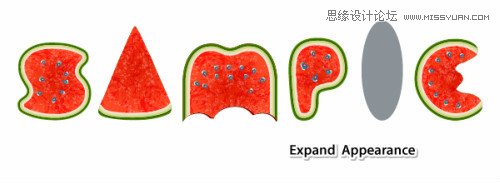
Step 6
现在你需要对种子重新着色,选择seed1,直接选择工具选择一个绿色形状然后 选择>相同>填充色。现在所有的绿色形状都选中了。选择吸管工具,使用它从原始图层复制渐变。

Step 7
选择紫色部分,用同样的办法选择全部的紫色形状,然后改变所有的渐变。
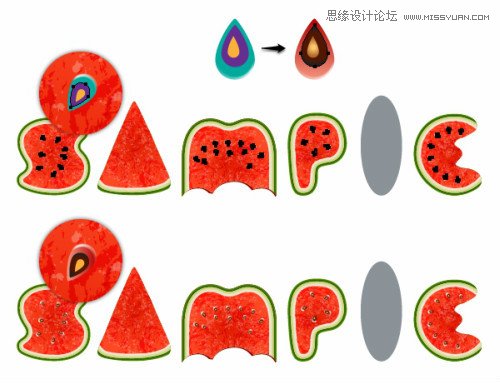
Step 8
对于黄色区域重复以上操作。
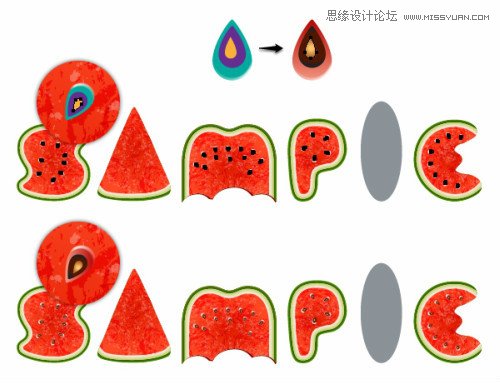
添加剩下的种子
Step 1
还记得之前创建的seed1,seed2,seed3吗?你可以添加一些seed2和seed3来使西瓜更自然叠加一些seed2和seed3放置一些。降低不透明度50%-70%,下面有些例子可以参照。
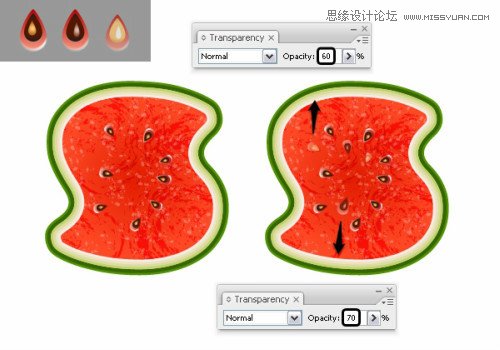
Step 2
在A的顶部放置一些seed1.然后再放置少量seed2,seed3。不透明度调成70%.
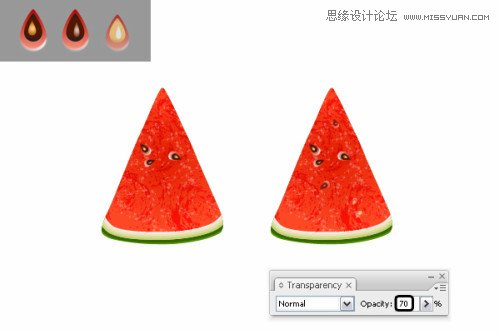
Step 3
选择字母M,E,重复以上操作。